رفع ارورهای اسپاتیفای سریع و موثر + لیست کامل خطاها
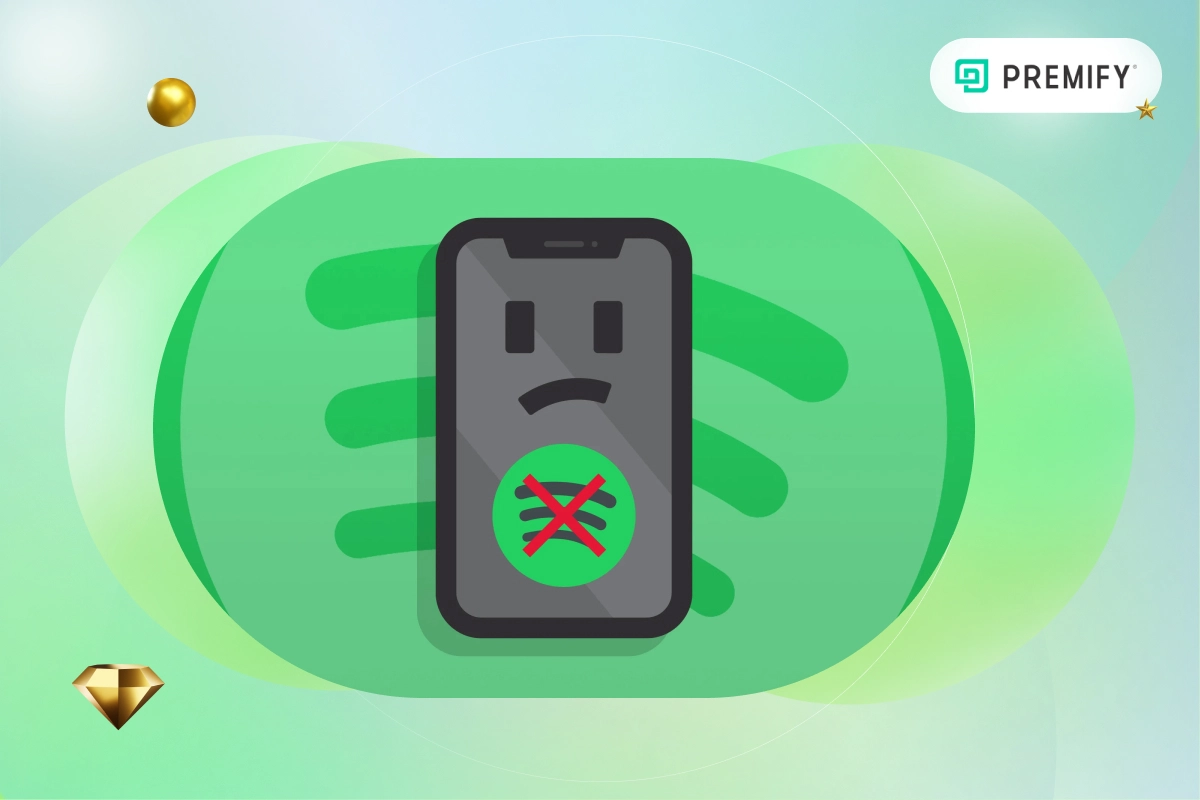
فهرست مطالب
Toggleکمتر چیزی آزاردهندهتر از این است که بخواهید به لیست پخش مورد علاقهتان گوش دهید و ناگهان با یک پیام خطای مبهم و بیفایده مواجه شوید. خطایی که هنگام جستوجوی هنرمند، بارگذاری پلیلیست، یا حتی باز کردن خود برنامه ظاهر میشود و جریان موسیقی را قطع میکند.
در این مطلب، به بررسی رایجترین ارورهای اسپاتیفای، دلایل احتمالی آنها و راهکارهای ساده برای رفعشان میپردازیم، تا دوباره بدون وقفه به دنیای موسیقی برگردید.
درصورتی که خطای مورد نظر شما در لیست نبود، نیاز است با پشتیبان سایتی که خرید پرمیوم اسپاتیفای را از آن انجام داده اید تماس بگیرید. اما اگر دسترسی به پشتیبان نداشتید، پریمیفای در راستای مشاوره به شما در خدمت است.
لیست کامل ارورهای اسپاتیفای + روش رفع سریع و موثر
🔴 “Something went wrong”
پیغامی عمومی که گاهی هنگام ورود یا استفاده از اپ یا وبپلیر ظاهر میشود.
راهکار پیشنهادی: کش اپ را پاک کنید، اپ را مجدداً نصب کنید، مطمئن شوید اتصال اینترنت سالم است.
🔴 Error Code 17 – کد خطای 17 ویندوز
اغلب بهخاطر نصب نامناسب یا فایلهای باقیمانده از نسخه قبلی.
راهکار پیشنهادی: اپ را کامل حذف کنید، پوشه نصب را دستی پاک کنید، سپس نسخه جدید را نصب کنید.
🔴 Error Code 18 – کد خطای 18 ویندوز
گاهی اوقات ممکن است نتوانید اسپاتیفای را اجرا کنید، چون ویندوز تصور میکند که برنامه همچنان در پسزمینه فعال است—even اگر شما آن را نبینید. برای رفع این مشکل، مراحل زیر را دنبال کنید:
مرحله ۱: تنظیمات اسپاتیفای را بررسی کنید
اگر هنوز میتوانید برنامه را باز کنید، به مسیر تنظیمات > تنظیمات پیشرفته بروید. در آنجا گزینهای با عنوان «راهاندازی و رفتار پنجره» را پیدا کرده و مطمئن شوید که اسپاتیفای بهطور خودکار هنگام روشن شدن سیستم اجرا نمیشود.
مرحله ۲: غیرفعالسازی اجرای خودکار در ویندوز
برای اطمینان بیشتر، به بخش برنامههای راهاندازی (Startup Apps) در تنظیمات ویندوز ۱۰ بروید و اجرای خودکار اسپاتیفای را از آنجا نیز غیرفعال کنید.
مرحله ۳: حذف و نصب مجدد
اگر مشکل همچنان باقی بود، اسپاتیفای را بهطور کامل حذف کنید، سیستم را ریاستارت کنید و سپس آخرین نسخه برنامه را دوباره نصب نمایید.
🔴 Error 101
خطا هنگام ورود یا اتصال؛ ممکن است به تنظیمات پروکسی یا شبکه مربوط باشد.
راهکار پیشنهادی: اتصال اینترنت و تنظیمات شبکه را بررسی کنید؛ با شبکه دیگری نیز امتحان کنید.
🔴 “Spotify can’t play this right now. If you have the file on your computer you can import it”
وقتی نمیتوان قطعهای را پخش کرد؛ ممکن است به فایل محلی، فرمت، یا منبع آن مربوط باشد.
راهکار پیشنهادی: مطمئن شوید فایل پشتیبانیشده است، منبع فایل صحیح است، یا از نسخه آنلاین استفاده کنید.
🔴 کیفیت صدای پایین / صدا خش دارد.
کیفیت صدا یا پخش با نویز، معمولاً به علت اتصال ضعیف یا تنظیمات صوتی است.
راهکار پیشنهادی: کیفیت پخش را کاهش یا افزایش دهید، اتصال اینترنت را بررسی کنید، سخت افزار صوتی را چک کنید.
🔴 صدای اسپاتیفای پخش نمیشود.
خب، با هیجان منتظر شنیدن ریف آغازین آهنگ Back in Black بودید، اما هیچ صدایی پخش نشد. عالیه! 😐 این اتفاق میتونه دلایل مختلفی داشته باشه و برای رفع آن باید مراحل زیر را طی کنید.
مرحله 1: مطمئن شوید که ولوم در خود برنامه اسپاتیفای و همچنین در تنظیمات دستگاهتان بالا بوده و حالت بیصدا فعال نیست.
مرحله 2: بلندگوها، هدفونها یا دستگاههای بلوتوثی مثل Sonos را بررسی کنید. مطمئن شوید که اسپاتیفای به خروجی صوتی درست متصل شده باشد.
مرحله 3: گاهی ممکن است دستگاه به خروجی اشتباهی متصل شده باشد. از بخش تنظیمات، خروجی صوتی را به درستی انتخاب کنید.
مرحله 4: اگر هیچکدام از موارد بالا مشکل را حل نکرد، احتمال دارد اسپاتیفای هنگ کرده باشد. یکبار از برنامه خارج شوید و دوباره وارد شوید تا ببینید مشکل برطرف شده یا نه.
🔴 اکانت Premium کار نمیکند / دانلودها عمل نمیکنند.
کاربران پریمیوم ممکن است نتوانند آهنگها را دانلود کنند یا ویژگیهای خاص را استفاده کنند.
راهکار پیشنهادی: تأیید کنید اشتراک فعال است، فضای کافی دارید، اپ را بروزرسانی یا پاکسازی کنید.
🔴 لیست پخش یا آهنگها ناپدید شدهاند / نمایش داده نمیشوند.
ممکن است به علت منطقه جغرافیایی، حذف شدن آهنگها یا کش قدیمی باشد.
راهکار پیشنهادی: پوشه کش را پاک کنید، مطمئن شوید اشتراک منطقه شما مورد پشتیبانی است، یا از نسخه وب چک کنید.
🔴 اپ باز نمیشود یا کرش میکند.
اپلیکیشن باز نمیشود، بلافاصله متوقف میشود یا کرش میکند.
راهکار پیشنهادی: اپ را بروز کنید، کش و دیتا را پاک کنید، آن را حذف کرده و مجدداً نصب کنید.
🔴 من به طور تصادفی یک لیست پخش Spotify را حذف کردم
نگران نباشید، لیستهای پخش شما به این راحتیها پاک نمیشوند. در اینجا نحوه بازیابی آنها آورده شده است.
مرحله ۱: به وبسایت اسپاتیفای بروید، وارد حساب کاربری خود شوید و از منوی کشویی، حساب کاربری (Account) را انتخاب کنید تا به نمای کلی حساب خود دسترسی پیدا کنید.
مرحله ۲: گزینه منو که میگوید «بازیابی لیستهای پخش» را انتخاب کنید .
مرحله ۳: در اینجا لیستی از لیستهای پخش اخیراً حذف شده را مشاهده خواهید کرد. مورد (لیستهای) مورد نظر خود را پیدا کرده و گزینه Restore را انتخاب کنید.

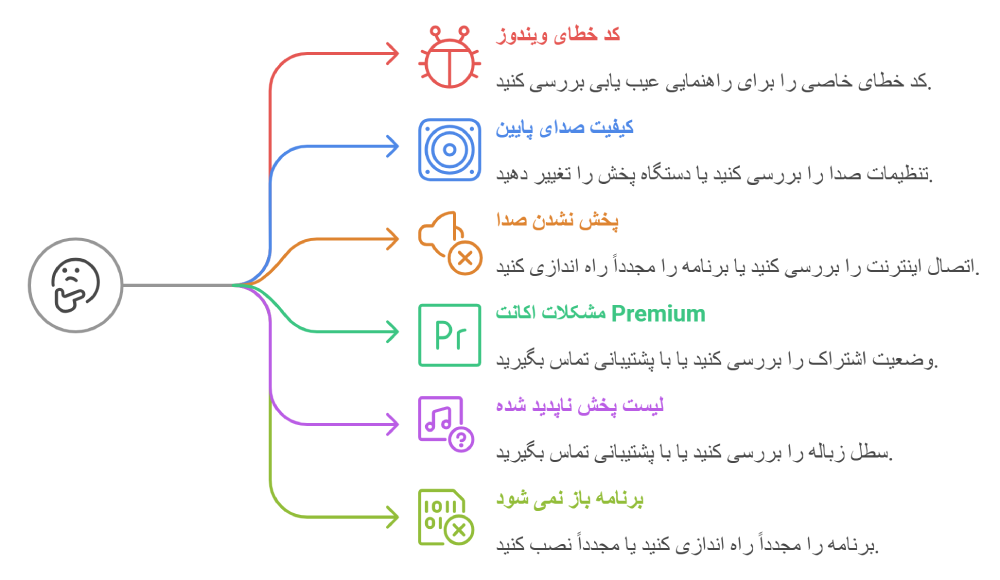
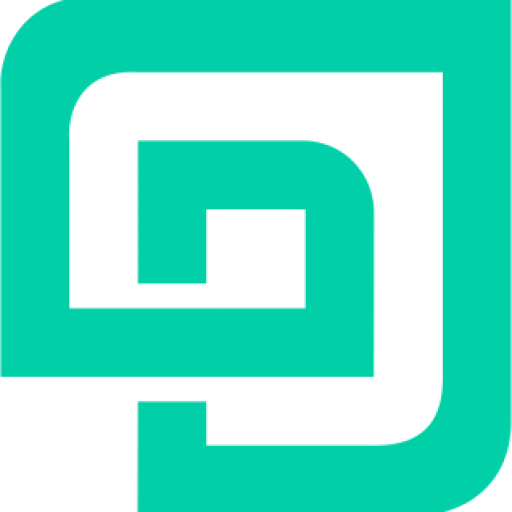
دیدگاهتان را بنویسید